Windows10安装天正后如何双击图纸在同一个CAD窗口中打开
查看
1K
回复
0
这是一个创建于 1417 天前的主题,其中的信息可能已经有所发展或是发生改变。
大家是否和我一样在升级win10系统以后安装天正T20 V4.0,每次打开图纸都会在一个全新的CAD窗口中打开?
网络上有很多教程都是教你关闭UAC或者关闭掉metro app小程序功能。但是这样就有很多程序用不了了,比如计算器和照片app。
现在我教大家一个全新的方法可以不影响其他功能直接使天正用起来和在win7 中一样,即每次双击dwg图纸都在同一个cad窗口中打开。

| 第一步:在状态栏搜索框中输入“regedit”然后回车;
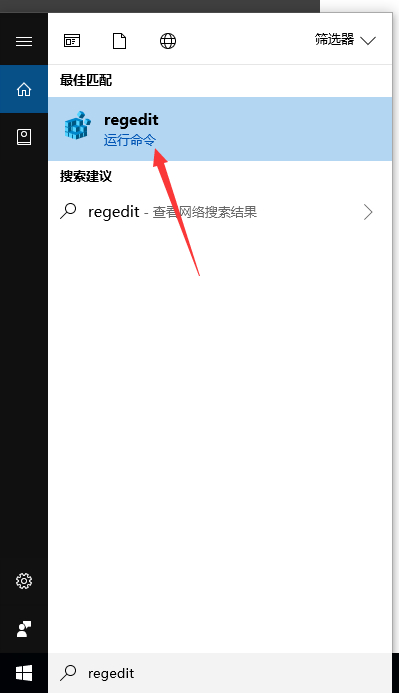
| 第二步:找到 “计算机\HKEY_CURRENT_USER\Software\Microsoft\Windows NT\CurrentVersion\AppCompatFlags\Layers”

| 第三步:在右边键值窗口右键选择 新建——字符串值。字符串名为你T20安装位置,默认为“C:\Tangent\TArchT20V4\TGStart.exe”,(如果安装天正时你更换了位置请自行更换字符串名)。字符串键值输入“ RunAslnvoker”。
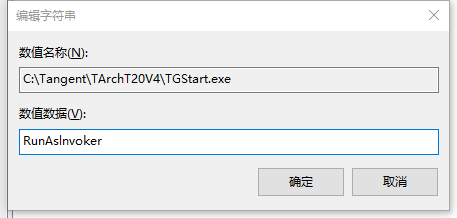
| 第四步:选择上面CAD的项目,右键修改,在数值数据栏同样修改成“ RunAslnvoker” 确定关闭即可。

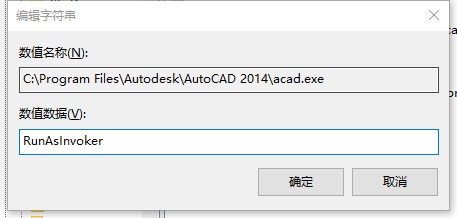
按照以上四步,你的天正和cad用起来就和在win7下一样啦!*★,°*:.☆( ̄▽ ̄)/$:*.°★* 。
作者:绯色的雨
链接:https://www.jianshu.com/p/b0481db696c2
来源:简书
著作权归作者所有。商业转载请联系作者获得授权,非商业转载请注明出处。
网络上有很多教程都是教你关闭UAC或者关闭掉metro app小程序功能。但是这样就有很多程序用不了了,比如计算器和照片app。
现在我教大家一个全新的方法可以不影响其他功能直接使天正用起来和在win7 中一样,即每次双击dwg图纸都在同一个cad窗口中打开。
Windows10安装天正后如何双击图纸在同一个CAD窗口中打开

| 第一步:在状态栏搜索框中输入“regedit”然后回车;
Windows10安装天正后如何双击图纸在同一个CAD窗口中打开
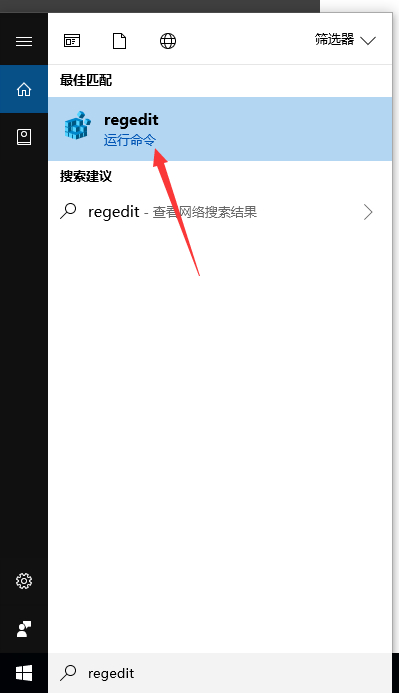
| 第二步:找到 “计算机\HKEY_CURRENT_USER\Software\Microsoft\Windows NT\CurrentVersion\AppCompatFlags\Layers”
Windows10安装天正后如何双击图纸在同一个CAD窗口中打开

| 第三步:在右边键值窗口右键选择 新建——字符串值。字符串名为你T20安装位置,默认为“C:\Tangent\TArchT20V4\TGStart.exe”,(如果安装天正时你更换了位置请自行更换字符串名)。字符串键值输入“ RunAslnvoker”。
Windows10安装天正后如何双击图纸在同一个CAD窗口中打开
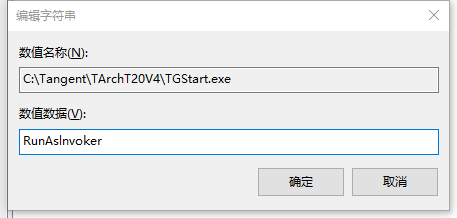
| 第四步:选择上面CAD的项目,右键修改,在数值数据栏同样修改成“ RunAslnvoker” 确定关闭即可。
Windows10安装天正后如何双击图纸在同一个CAD窗口中打开

Windows10安装天正后如何双击图纸在同一个CAD窗口中打开
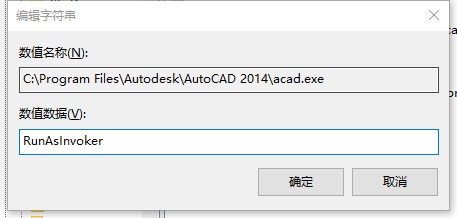
按照以上四步,你的天正和cad用起来就和在win7下一样啦!*★,°*:.☆( ̄▽ ̄)/$:*.°★* 。
作者:绯色的雨
链接:https://www.jianshu.com/p/b0481db696c2
来源:简书
著作权归作者所有。商业转载请联系作者获得授权,非商业转载请注明出处。
找不到内容不要怕,关注我们公众号给我们留言,我们会逐一回复(问问题也可以哦(*^▽^*)~!)

访问小社区前必读声明
本站服务条款详见下方链接内容 :
https://www.cpoteam.win/thread-29-1-2.html
本站免责声明详见下方链接内容:
https://www.cpoteam.win/thread-1838-1-1.html
注意事项:再次提醒,请您在访问本站时必须遵循如上所有声明和条款;本站所发表的内容仅代表原作者观点与本站无关,发表内容请遵守相关法律,请勿灌水,如果有违规情况,本站有权在不联系的情况下处理违规账号,如有违法行为,将移交公安部门处理,并全力配合。
联系方式:如若遇到版权问题,可以通过邮箱:cpoteam@qq.com 或 本站客服: 联系我们,我们将按照规定及时处理。
联系我们,我们将按照规定及时处理。
温馨提示:本站部分内容已在微信公众号平台申请原创,未经本站同意,禁止转载!如需转载,请关注我们订阅号联系我们~!感谢~!
注:请您严格遵守本站相关规定,本站为非盈利公益网站,已经将联系方式全站公示出来,如若不联系,代表您已放弃相关权益,望谅解!
精彩回复
还没有人回复此帖!

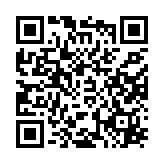

 提升卡
提升卡 置顶卡
置顶卡 沉默卡
沉默卡 喧嚣卡
喧嚣卡 变色卡
变色卡